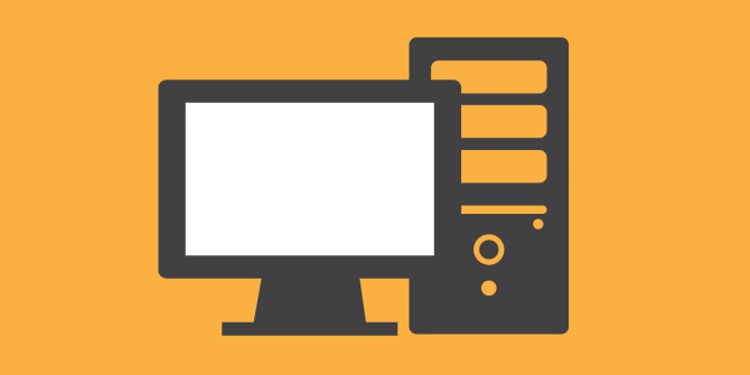
Layar komputer yang terlalu terang ataupun gelap dapat menyebabkan ketegangan dan kelelahan pada mata. Cobalah untuk menyesuaikan kecerahan layar dengan menggunakan salah satu metode berikut.
Perhatikan bahwa jika kecerahan layar Anda dapat berubah sendiri, itu karena Anda mengaktifkan fitur Adaptive Brightness. Nonaktifkan fitur tersebut, jika tidak cara yang dijelaskan di sini tidak akan bekerja.
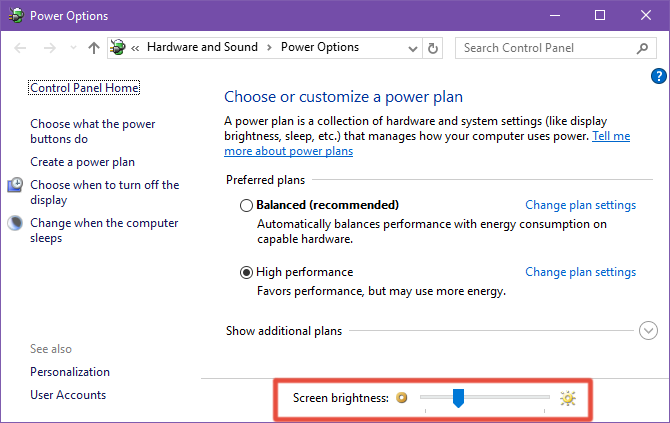
Daftar Isi
Metode 1: Power Options
Masuk ke Power Options dengan cara membuka Start Menu lalu ketik Power Options. Di jendela Power Options, gulir ke bawah dan sesuaikan kecerahan layar dengan menggeser slider.
Untuk mendapatkan lebih banyak rincian, klik pada Change plan settings kemudian klik pada bagian Change advanced power settings.
Metode 2: Lewat Aplikasi Settings
Jalankan aplikasi Settings dengan cara membuka Start Menu lalu ketik Settings. Arahkan ke System » Display » Adjust brightness level dan gunakan slider untuk mengatur kecerahan layar.
Metode 3: Notificiation Center
Tekan tombol Windows + A dan Anda akan melihat opsi Brightness di bagian bawah Notification Center. Klik untuk mengubah kecerahan layar Anda.
Jika Anda tidak melihat opsi Brightness, Anda mungkin harus mengaktifkannya terlebih dahulu. Jalankan aplikasi Settings dan arahkan ke System » Notification & actions » Add or remove quick actions.
Bonus: Keyboard Hotkeys
Untuk perangkat laptop biasanya dilengkapi dengan hotkeys, termasuk yang ditujukan khusus untuk mengatur kecerahan layar.
Biasanya ini bekerja dengan cara menekan tombol Function (Fn) + tombol kecerahan layar.
Sumber gambar: makeuseof.com